winxp系统设置ip地址的方法 winxp系统怎么设置ip地址
在我们的工作或者学习中,有的时候需要对自己电脑的IP进行设置,虽然是简单的操作,但是对于一些刚接触电脑的用户,或者平时只进行简单功能的使用的用户就不太知道要怎么做了。那么需要设置的时候怎么办呢?下面就让小编来告诉大家winxp系统设置ip地址的方法。
一、Windows 2000/WindowsXP IP地址参数设置(一键u盘装xp系统)
右击桌面网上邻居→选择“属性”→在网卡对应的“本地连接”选择“属性”→“常规”→“Internet协议(TCP/IP)”,查看其“属性”。
若路由器为默认设置,那么主机网络参数设置为:
IP:192.168.1.x(2-254)
掩码:255.255.255.0
网关:192.168.1.1
DNS:填写当地DNS地址,如不清楚,请咨询当地服务提供商。(也可将IP地址设置为自动获取,DNS建议手动指定)
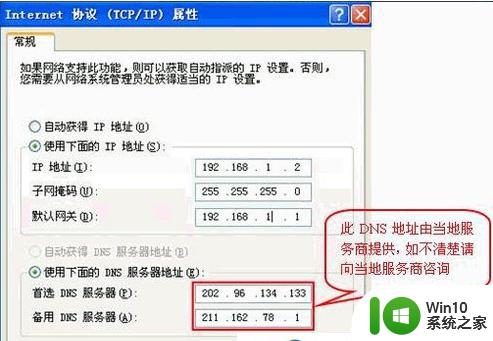
二、Windows Vista IP地址参数设置
1、右击桌面网上邻居→选择“属性”→在网络管理侧边栏选择“管理网络连接”。
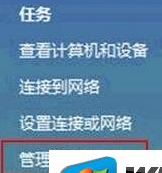
2、在网卡对应的“本地连接”选择“属性”→“常规”→“Internet协议版本4(TCP/IP)”,查看其“属性”。
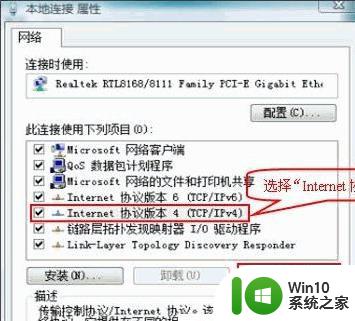
3、若路由器为默认设置,那么主机网络参数设置为:
IP:192.168.1.x(2-254)
掩码:255.255.255.0
网关:192.168.1.1
DNS:填写当地DNS地址,如不清楚,请咨询当地服务提供商。
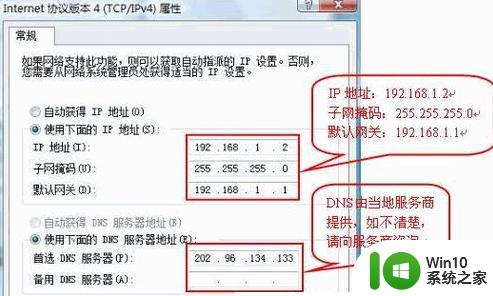
三、Windows7 IP地址参数设置
1、右击桌面“网上邻居”→选择“属性”,打开网络共享中心,在网络管理侧边栏中选择“更改适配器设置”。
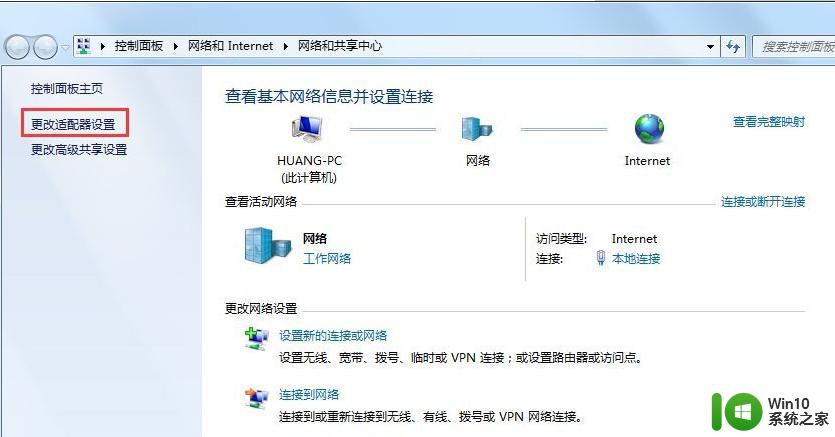
2、在网卡对应的“本地连接”选择“属性”→“网络”→“Internet协议版本4(TCP/IPv4)”,点击“属性”。
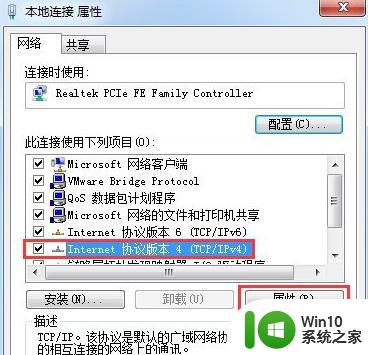
3、若路由器为默认设置,那么主机网络参数设置为:
IP:192.168.1.x(2-254)
掩码:255.255.255.0
网关:192.168.1.1
DNS:填写当地DNS地址,如不清楚,请咨询当地服务提供商。
【winxp系统设置ip地址的方法】步骤如上,记住该解决方法后,以后就不怕再遇到相同的问题了。想知道其他的操作系统的使用技巧,或者u盘启动盘制作工具下载后不知道怎么使用的话,都欢迎应上win10系统之家官网查看。
winxp系统设置ip地址的方法 winxp系统怎么设置ip地址相关教程
- windows8系统设置固定ip地址的方法 windows8如何设置固定ip地址
- 固定XP电脑IP地址的方法 如何在XP系统中设置固定IP地址
- XP设置电脑IP地址与DNS服务器地址的步骤 如何在XP系统中设置电脑的IP地址和DNS服务器地址
- 电脑ip设置地址配置方法 电脑ip地址怎么设置参数
- xp系统查看ip地址的方法 XP系统如何查看本机IP地址
- macbookpro设置IP地址的方法 Macbook Pro如何手动设置IP地址
- 电脑网络ip地址怎么设置 怎么设置电脑ip地址
- 电脑ip地址设置方法 电脑IP地址静态设置步骤
- 怎么设置电脑IP地址 电脑IP地址设置步骤详解
- 设置ip地址的操作步骤 IP地址设置技巧
- xp ip地址冲突的解决方法 xp系统ip地址冲突解决方法
- xp系统怎么查询电脑ip地址和MAC物理地址 xp系统如何查看电脑ip地址和MAC地址
- U盘装机提示Error 15:File Not Found怎么解决 U盘装机Error 15怎么解决
- 无线网络手机能连上电脑连不上怎么办 无线网络手机连接电脑失败怎么解决
- 酷我音乐电脑版怎么取消边听歌变缓存 酷我音乐电脑版取消边听歌功能步骤
- 设置电脑ip提示出现了一个意外怎么解决 电脑IP设置出现意外怎么办
电脑教程推荐
- 1 w8系统运行程序提示msg:xxxx.exe–无法找到入口的解决方法 w8系统无法找到入口程序解决方法
- 2 雷电模拟器游戏中心打不开一直加载中怎么解决 雷电模拟器游戏中心无法打开怎么办
- 3 如何使用disk genius调整分区大小c盘 Disk Genius如何调整C盘分区大小
- 4 清除xp系统操作记录保护隐私安全的方法 如何清除Windows XP系统中的操作记录以保护隐私安全
- 5 u盘需要提供管理员权限才能复制到文件夹怎么办 u盘复制文件夹需要管理员权限
- 6 华硕P8H61-M PLUS主板bios设置u盘启动的步骤图解 华硕P8H61-M PLUS主板bios设置u盘启动方法步骤图解
- 7 无法打开这个应用请与你的系统管理员联系怎么办 应用打不开怎么处理
- 8 华擎主板设置bios的方法 华擎主板bios设置教程
- 9 笔记本无法正常启动您的电脑oxc0000001修复方法 笔记本电脑启动错误oxc0000001解决方法
- 10 U盘盘符不显示时打开U盘的技巧 U盘插入电脑后没反应怎么办
win10系统推荐
- 1 戴尔笔记本ghost win10 sp1 64位正式安装版v2023.04
- 2 中关村ghost win10 64位标准旗舰版下载v2023.04
- 3 索尼笔记本ghost win10 32位优化安装版v2023.04
- 4 系统之家ghost win10 32位中文旗舰版下载v2023.04
- 5 雨林木风ghost win10 64位简化游戏版v2023.04
- 6 电脑公司ghost win10 64位安全免激活版v2023.04
- 7 系统之家ghost win10 32位经典装机版下载v2023.04
- 8 宏碁笔记本ghost win10 64位官方免激活版v2023.04
- 9 雨林木风ghost win10 64位镜像快速版v2023.04
- 10 深度技术ghost win10 64位旗舰免激活版v2023.03